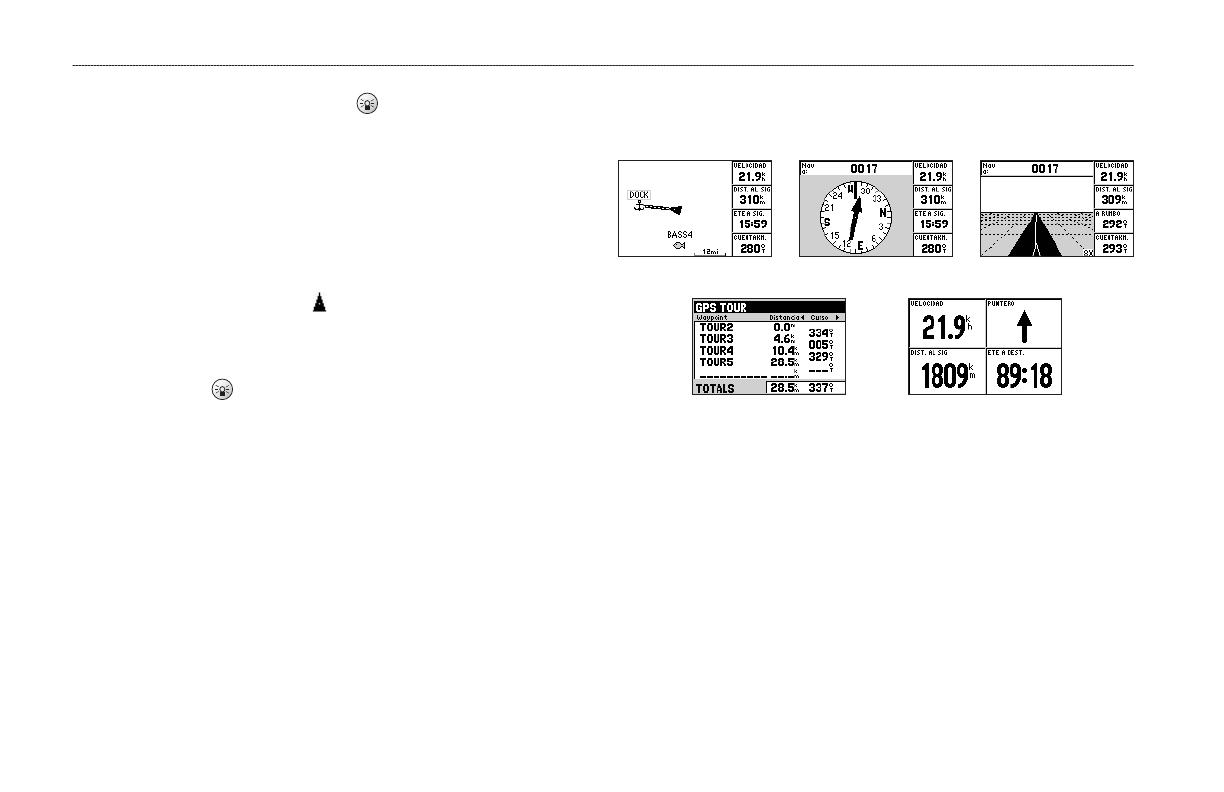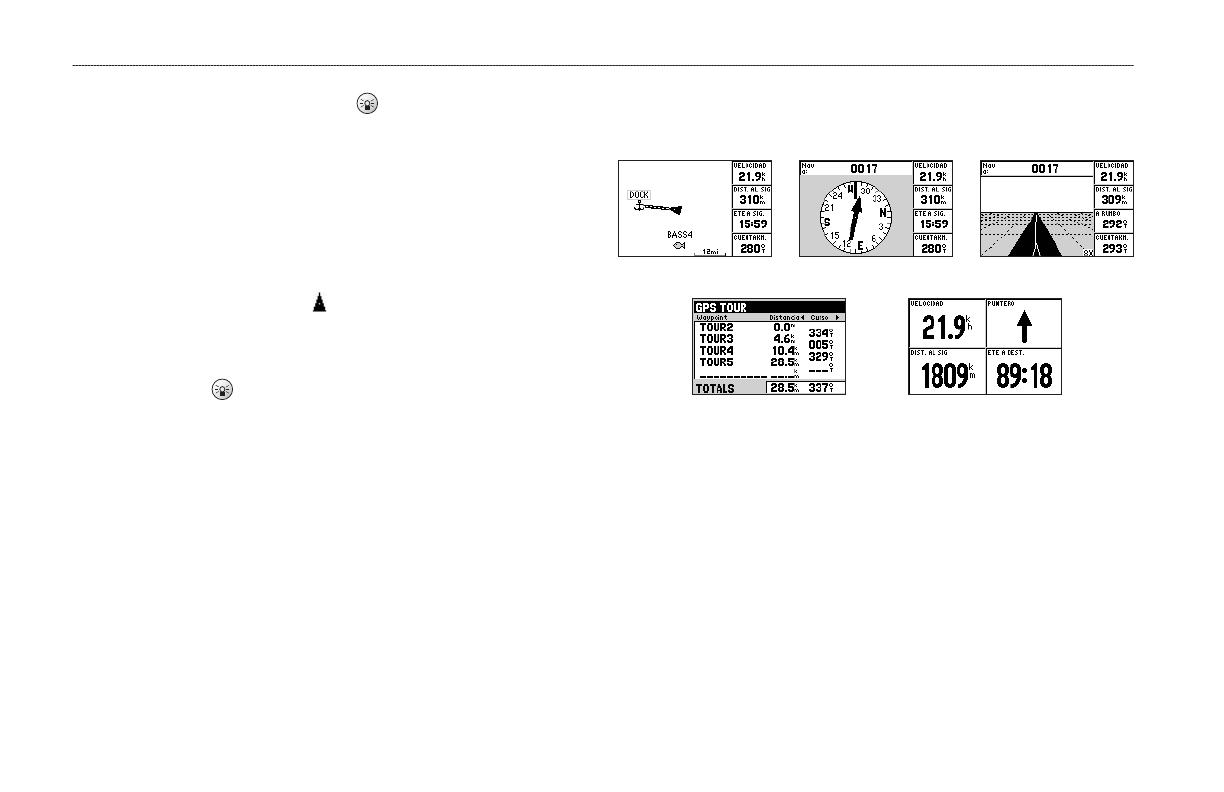
2 Guía de inicio rápido GPS 152H
Encendido y apagado de la unidad
Para encender la unidad, pulsa y suelta el botón de encendido. Cuando
aparezca la pantalla de advertencia, pulsa Enter.
Adquisición de señales del satélite GPS
Después de que se encienda la unidad y aceptes la pantalla de advertencia,
el receptor GPS debe reunir los datos del satélite y establecer la
ubicación actual. Cuando la unidad adquiere señales de satélite, las
barras de intensidad de señal se muestran momentáneamente en la
página Adquiriendo satélites. Si la unidad pierde las señales, las barras
desaparecen y el icono de posición muestra una marca de interrogación
que parpadea.
Ajuste de la retroiluminación y el contraste
1. Pulsa y suelta el botón de encendido.
2. Utiliza el
botón de dirección para ajustar la luz y el contraste.
Introducción de texto en un campo
1. Resalta el campo que deseas cambiar. Pulsa Enter.
2. Pulsalaechahacialaizquierdadel
botón de dirección para borrar el
campo.
3. Pulsalasechashaciaarribayhaciaabajodel
botón de dirección
hasta que aparezca el carácter que buscas. Pulsa Enter.
4. Pulsalaechahacialaderechadel
botón de dirección para introducir
el siguiente carácter.
5. Repite los pasos 3 y 4 hasta completar el texto.
6. Pulsa
Enter.
Utiliza el botón de dirección para resaltar otros campos de la misma
pantalla.
Páginas principales
La unidad GPS 152H tiene cinco páginas principales.
Para desplazarte por las páginas principales, pulsa Page.
Página Mapa Página AutopistaPágina Compás
Página Ruta activa Página Números
Marcado de tu ubicación actual como waypoint:
1. En una página principal, mantén pulsado ENTER/MARK hasta que
aparezcalapantallaWaypointnuevo.
2. Para cambiar el símbolo, el nombre o la profundidad del agua
predeterminadosdelwaypoint,usael
botón de dirección para resaltar
el campo que quieras cambiar e introduce el texto.
3. Selecciona
OKparaguardarelwaypoint.
Creación de un waypoint mediante de parrilla
1. En una página principal, pulsa dos veces Menu.
2. Resalta
Wpt y pulsa Menu.